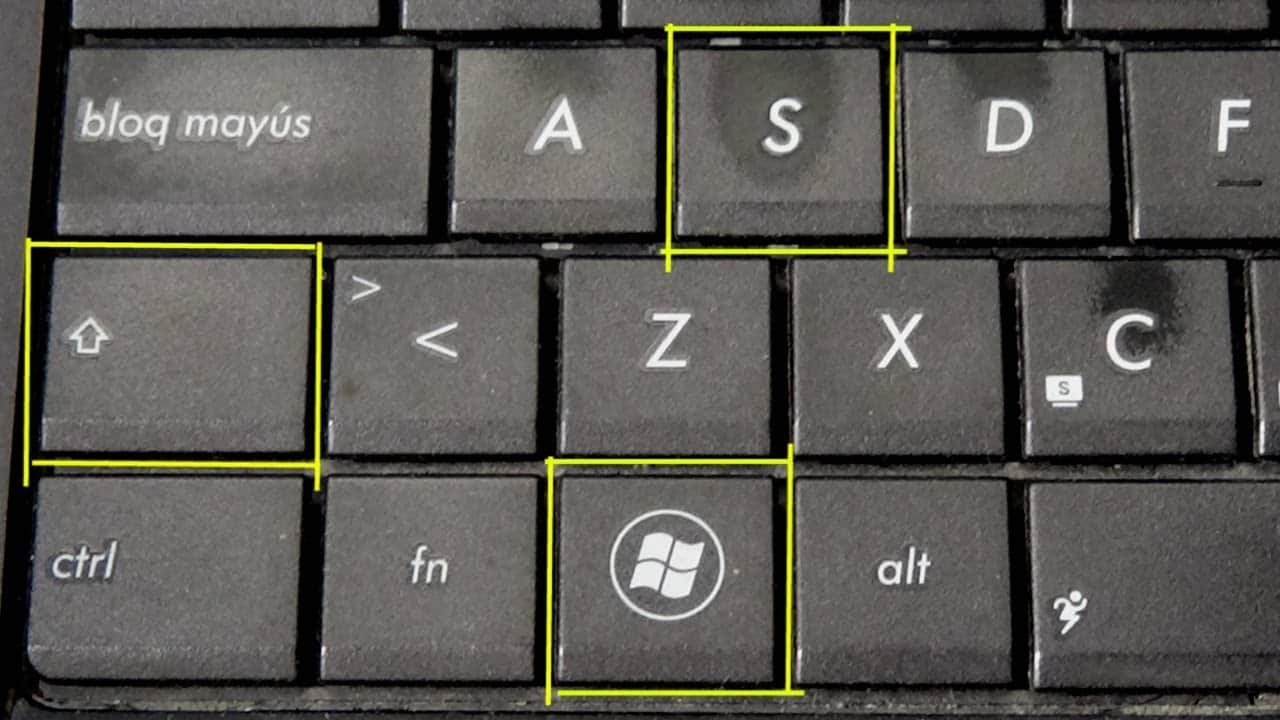Imprimir pantalla: Aprende cómo hacerlo en tu ordenador
¿Alguna vez has necesitado capturar una imagen de tu pantalla para compartirla o guardarla? Imprimir pantalla es una función muy útil que te permite hacer precisamente eso. En este artículo, te enseñaremos cómo usar esta función en tu ordenador, ya sea que estés usando Windows o Mac. También te daremos algunos consejos para personalizar la forma en que capturas tus pantallas. ¡Sigue leyendo para descubrir cómo imprimir pantalla de manera fácil y rápida!
Cómo imprimir pantalla en Windows
Para imprimir pantalla en Windows, puedes usar la tecla «PrtScn» o «Impr Pant». Al presionar esta tecla, Windows capturará una imagen de toda tu pantalla y la guardará en el portapapeles. Luego, puedes pegar la imagen en un programa como Paint o Word y guardarla como archivo de imagen.
Cómo imprimir pantalla en Mac
En una Mac, puedes capturar una imagen de tu pantalla presionando «Command + Shift + 3». Esto tomará una captura de toda la pantalla y la guardará automáticamente en tu escritorio como un archivo de imagen. Si solo deseas capturar una parte de la pantalla, presiona «Command + Shift + 4» y arrastra el cursor para seleccionar la sección que deseas capturar.
Consejos para capturar pantallas
– Si deseas capturar solo una ventana en lugar de toda la pantalla, en Windows, presiona «Alt + PrtScn». En una Mac, presiona «Command + Shift + 4» y luego la barra espaciadora.
– Si deseas personalizar la forma en que se guarda tu captura de pantalla, en Windows, abre el programa Paint y presiona «Ctrl + V» para pegar la imagen. Luego puedes editarla y guardarla como desees. En una Mac, puedes presionar «Command + Shift + 5» para acceder a las opciones de captura de pantalla, donde puedes elegir la ubicación de la imagen y si deseas incluir el cursor o no.
¡Ahí lo tienes! Con estos simples pasos, podrás imprimir pantalla en tu ordenador y capturar cualquier imagen que desees. ¡Prueba estos consejos y personaliza la forma en que capturas tus pantallas!
¿Qué es la función de Imprimir pantalla en un ordenador?
¿Qué es la función de Imprimir pantalla en un ordenador?
La función de Imprimir pantalla en un ordenador es una de las herramientas más útiles para los usuarios de PC. Esta función permite capturar la imagen de la pantalla en ese momento y guardarla como una imagen en el portapapeles del sistema. Luego, esta imagen se puede pegar en cualquier aplicación de edición de imagen, como Paint o Photoshop, o en un documento de Word o PowerPoint.
Esta función es muy útil para capturar errores o problemas que puedan ocurrir en el sistema, como mensajes de error, problemas de pantalla o cualquier otra cosa que pueda ser de interés para el usuario. También se puede utilizar para capturar imágenes de la pantalla para uso personal o profesional.
Aprende cómo hacerlo en tu ordenador
Para utilizar la función de Imprimir pantalla en tu ordenador, sigue estos sencillos pasos:
1. Ubica la tecla de «Imprimir pantalla» en el teclado de tu ordenador. Por lo general, se encuentra en la parte superior derecha del teclado, cerca de las teclas F1-F12.
2. Presiona la tecla «Imprimir pantalla». Esto capturará la imagen de la pantalla actual y la guardará en el portapapeles del sistema.
3. Abre cualquier aplicación de edición de imagen, como Paint o Photoshop.
4. Haz clic en «Pegar» o presiona las teclas «Ctrl+V» para pegar la imagen capturada en el portapapeles.
5. Edita la imagen como desees, y luego guárdala en tu ordenador.
En resumen, la función de Imprimir pantalla es una herramienta muy útil para los usuarios de PC. Con solo un par de clics, puedes capturar la imagen de la pantalla en ese momento y guardarla para su uso posterior. Aprende a utilizar esta función en tu ordenador y aprovecha al máximo sus beneficios.
Pasos para realizar una captura de pantalla en Windows
Si necesitas imprimir una pantalla en tu ordenador con Windows, aquí te dejamos algunos pasos sencillos para hacerlo:
1. Ubica la tecla «PrtScn» o «ImpPant» en tu teclado. Por lo general, se encuentra en la esquina superior derecha.
2. Una vez que hayas encontrado la tecla, presiónala. Esto capturará la imagen de toda la pantalla.
3. Si solo necesitas capturar una ventana específica, haz clic en la ventana para asegurarte de que esté seleccionada. Luego, presiona la tecla «Alt» junto con la tecla «PrtScn».
4. Abre el programa «Paint» o cualquier otro software de edición de imágenes que tengas instalado en tu ordenador.
5. Haz clic en «Archivo» y luego en «Nuevo» para crear un nuevo documento.
6. Presiona las teclas «Ctrl» y «V» al mismo tiempo para pegar la captura de pantalla en el documento.
7. Edita la imagen según sea necesario. Puedes recortarla, agregar texto o dibujar sobre ella.
8. Cuando hayas terminado de editar la imagen, haz clic en «Archivo» y luego en «Guardar como» para guardar la imagen en tu ordenador.
¡Listo! Ahora sabes cómo hacer una captura de pantalla en Windows. Esperamos que esta guía te haya sido útil.
Cómo hacer una captura de pantalla en Mac: tutorial paso a paso
Imprimir pantalla: Aprende cómo hacerlo en tu ordenador
Capturar una imagen de lo que aparece en la pantalla de tu ordenador puede ser muy útil en diferentes situaciones, como por ejemplo al querer guardar una imagen o información importante. En el caso de los usuarios de Mac, realizar una captura de pantalla es muy sencillo, y en este artículo te explicaremos cómo hacerlo paso a paso.
1. Tipos de captura de pantalla en Mac
Antes de empezar, es importante que sepas que existen diferentes tipos de captura de pantalla en Mac, cada una con una función específica:
– Captura de pantalla completa: Este tipo de captura toma una instantánea de toda la pantalla del ordenador.
– Captura de pantalla de una ventana: Con esta opción, podrás seleccionar una ventana específica para capturar.
– Captura de pantalla de una porción: Con esta opción, podrás seleccionar una porción específica de la pantalla para capturar.
2. Cómo hacer una captura de pantalla completa en Mac
Para capturar la pantalla completa en Mac, sigue estos pasos:
– Presiona las teclas Command + Shift + 3 al mismo tiempo.
– La captura de pantalla se guardará automáticamente en el escritorio de tu Mac.
3. Cómo hacer una captura de pantalla de una ventana en Mac
Si deseas capturar una ventana en particular, sigue estos pasos:
– Abre la ventana que deseas capturar.
– Presiona las teclas Command + Shift + 4 al mismo tiempo.
– Aparecerá un cursor en forma de cruz. Haz clic en la ventana que deseas capturar.
– La captura de pantalla de la ventana seleccionada se guardará automáticamente en el escritorio de tu Mac.
4. Cómo hacer una captura de pantalla de una porción de la pantalla en Mac
Para capturar una porción específica de la pantalla, sigue estos pasos:
– Presiona las teclas Command + Shift + 4 al mismo tiempo.
– Aparecerá un cursor en forma de cruz. Arrastra el cursor para seleccionar la porción que deseas capturar.
– Suelta el cursor para guardar la captura de pantalla en el escritorio de tu Mac.
Como puedes ver, realizar una captura de pantalla en Mac es muy sencillo y puede ser de mucha utilidad en diferentes situaciones. Ahora que conoces los diferentes tipos de captura y cómo realizarlos, ¿por qué no intentas hacer una captura de pantalla en tu Mac?
En conclusión, imprimir pantalla es una función muy útil y sencilla de utilizar en cualquier ordenador. Ya sea para capturar imágenes, guardar información importante o simplemente compartir algo interesante con alguien más, esta herramienta te permite hacerlo de manera rápida y eficiente. Esperamos que con esta guía hayas aprendido cómo hacerlo en tu ordenador y puedas aprovechar al máximo esta función. ¡No dudes en utilizarla y compartir tus experiencias con nosotros! Nos despedimos hasta una próxima oportunidad.